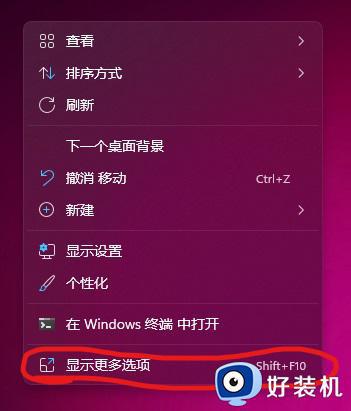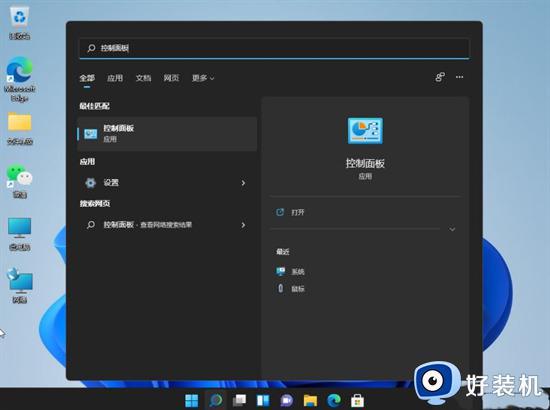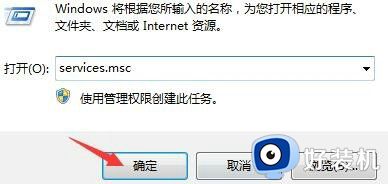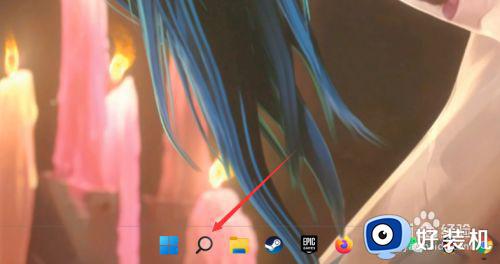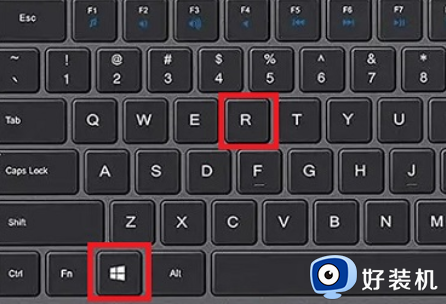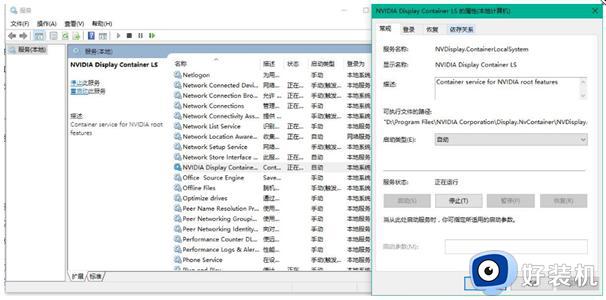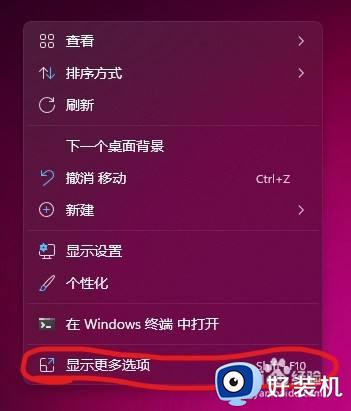win11核显控制面板在哪里 win11英特尔核显控制面板怎么打开
时间:2023-10-10 15:39:50作者:jhuang
如果电脑使用的是intel处理器,那么就会有核显控制面板,相比于以往的Windows版本,win11对核显控制面板进行了一定的调整和隐藏,导致许多人找不到win11核显控制面板在哪里。了解Win11中核显控制面板的位置对于用户来说是至关重要的。在这篇文章中,我们将详细介绍win11英特尔核显控制面板怎么打开的方法。
方法一:
1、一般来说在Win11桌面点击鼠标右键,显示更多选项,就可以看到核显设置选项。
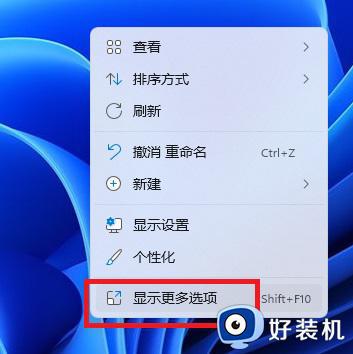
2、有用户将右键菜单恢复到Win10样式,点击鼠标右键就能直接看到核显设置选项。
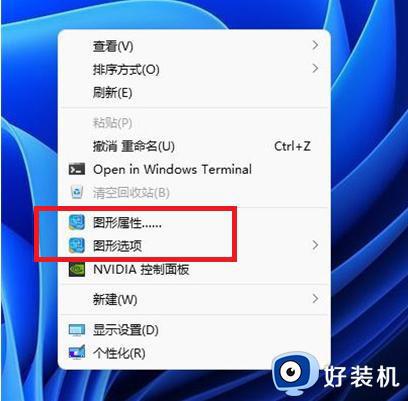
方法二:
1、先打开系统的控制面板,在开始菜单的搜索框直接输入控制面板并打开。
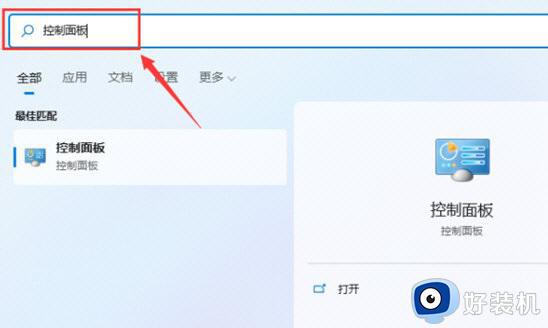
2、查看方式切换成“大图标”,就可以看到英特尔核芯显卡控制面板的选项。
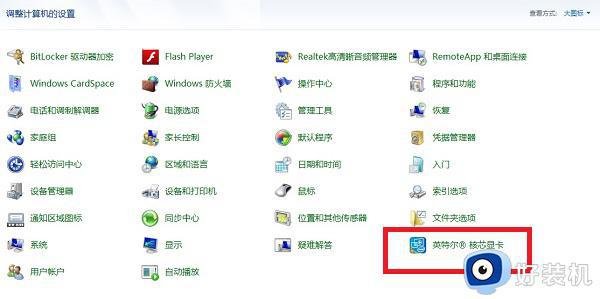
以上是关于win11核显控制面板在哪里打开的全部内容,如果您遇到相同情况,可以按照以上方法解决。